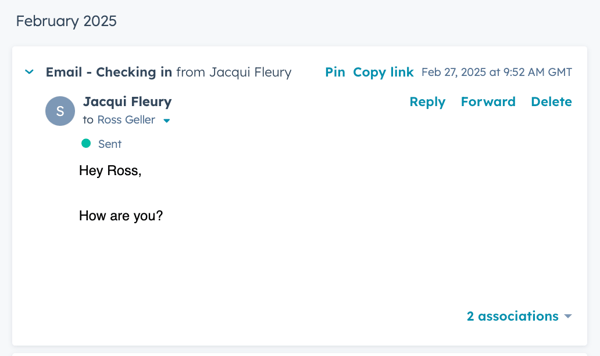- ฐานความรู้
- บัญชีและการตั้งค่า
- อีเมลที่เชื่อมต่อ
- Track and log emails with the HubSpot Sales Chrome extension | Knowledge Base
ติดตามและบันทึกอีเมลด้วยส่วนขยาย HubSpot Sales Chrome
อัปเดตล่าสุด: 21 สิงหาคม 2025
สามารถใช้ได้กับการสมัครใช้บริการใดๆ ต่อไปนี้ ยกเว้นที่ระบุไว้:
ใช้ฟีเจอร์ติดตามและ บันทึกของส่วนขยาย HubSpot Sales Chrome เพื่อตรวจสอบและเก็บบันทึกการมีส่วนร่วมของผู้ติดต่อของคุณกับอีเมลของคุณ
- เมื่อเปิดการติดตามคุณจะสามารถตรวจสอบได้เมื่อผู้ติดต่อดูหรือเปิดอีเมลของคุณ
- ตรวจสอบกิจกรรมทางอีเมลในฟีดกิจกรรมและบนไทม์ไลน์การติดต่อ
- รับการแจ้งเตือนแบบเรียลไทม์เมื่อผู้ติดต่อเปิดอีเมลของคุณ
- ผู้ใช้ที่มีที่นั่งในศูนย์การขายที่กำหนดสามารถติดตามการคลิกลิงก์ที่รวมอยู่ในเนื้อหาของอีเมลที่ติดตามได้ เรียนรู้เพิ่มเติมเกี่ยวกับการติดตามการคลิก
- เมื่อเปิดใช้งานการบันทึกคุณสามารถบันทึกอีเมลไปยังบันทึกผู้ติดต่อของผู้รับหรือบันทึกที่เกี่ยวข้องได้
- คุณสามารถระบุที่อยู่อีเมลและโดเมนที่คุณไม่ต้องการบันทึกอีเมลในการตั้งค่าบัญชี HubSpot ของคุณ หรือจะเพิ่มที่อยู่อีเมลและโดเมนเหล่านี้ในการตั้งค่า ส่วนขยาย Chrome ก็ได้
ดูข้อมูลเพิ่มเติมเกี่ยวกับความแตกต่างระหว่างการติดตามและการบันทึก
ก่อนที่คุณจะเริ่มต้น
ก่อนที่คุณจะเริ่มทำงานกับส่วนขยาย HubSpot Sales Chrome ให้ตรวจสอบข้อกำหนดและข้อจำกัดของอีเมลติดตามและบันทึก
ทำความเข้าใจข้อกำหนด
- ในการเข้าสู่ระบบอีเมลและเพิ่มผู้ติดต่อใหม่ไปยังบัญชี CRM HubSpot ของคุณที่อยู่อีเมลที่คุณส่งอีเมลจะต้องเป็นหนึ่งในสิ่งต่อไปนี้:
- ผู้ใช้ในบัญชีของคุณ
- หนึ่งในที่อยู่อีเมลที่เชื่อมต่อของคุณ
- นามแฝงในไคลเอนต์อีเมลของคุณ (ทั้งนามแฝงที่ได้รับการกำหนดค่าในกล่องจดหมาย Gmail ที่เชื่อมต่อของคุณหรือนามแฝงที่เพิ่มในโปรไฟล์และการตั้งค่าของคุณ)
ทำความเข้าใจข้อจำกัดและข้อพิจารณา
- การติดตามและบันทึกอีเมลไม่ได้รับการสนับสนุนสำหรับอีเมลโดยใช้รูปแบบ Gmail ที่กำหนดเอง
- หากคุณเปิดการตั้งค่าความเป็นส่วนตัวของข้อมูลในบัญชีของคุณคุณจะสามารถติดตามอีเมลที่เปิดได้เฉพาะผู้ติดต่อที่มีพื้นฐานทางกฎหมายที่กำหนดไว้สำหรับการประมวลผลข้อมูลเท่านั้น ทีมกฎหมายของคุณเป็นแหล่งข้อมูลที่ดีที่สุดในการพิจารณาว่าบริษัทของคุณใช้การบันทึกและติดตามอีเมลอย่างไร ดูข้อมูลเพิ่มเติมเกี่ยวกับการติดตามอีเมลเมื่อเปิดการตั้งค่าความเป็นส่วนตัวของข้อมูล
- คุณสามารถปรับแต่งการตั้งค่าส่วนขยายของคุณเพื่อปิดการติดตามและการบันทึกสำหรับข้อความเฉพาะหรือสำหรับผู้ติดต่อหรือโดเมนอีเมลที่เฉพาะเจาะจง
- เมื่อบันทึกอีเมลที่มีไฟล์แนบไฟล์แนบที่มีขนาดใหญ่กว่า 50 MB จะไม่เข้าสู่ HubSpot อีเมลของคุณจะยังคงถูกส่งไปยังผู้ติดต่อและจะเข้าสู่ระบบ CRM แต่ไม่มีไฟล์แนบ
- เมื่อเปิดใช้งานการบันทึกอีเมลในอดีตจะไม่ถูกบันทึกลงใน CRM โดยอัตโนมัติ เรียนรู้วิธีบันทึกอีเมลที่ส่งและรับไปยัง CRM ย้อนหลัง
กำหนดค่าการตั้งค่าบันทึกและแทร็กเริ่มต้น
ซูเปอร์แอดมินสามารถอัปเดตพฤติกรรมเริ่มต้นสำหรับการติดตามการบันทึกและการเชื่อมโยงอีเมลสำหรับผู้ใช้ทั้งหมดในบัญชีของคุณ
ในการกำหนดค่าเริ่มต้นเหล่านี้:
- ในบัญชี HubSpot ของคุณ คลิก settings ไอคอนการตั้งค่า ในแถบนำทางด้านบน
- ในเมนูแถบด้านซ้ายให้ไปที่วัตถุ > กิจกรรม
- คลิกแท็บบันทึกและติดตามอีเมล
- ภายใต้การตั้งค่าบันทึกและติดตามอีเมลให้กำหนดค่าวิธีบันทึกอีเมลใน HubSpot โดยเลือกหรือล้างกล่องทำเครื่องหมายที่เกี่ยวข้อง:
- ใช้การตั้งค่าบันทึกเริ่มต้นสำหรับผู้ใช้ทั้งหมด: เมื่อเปิดการตั้งค่านี้คุณสามารถคลิกเพื่อสลับการบันทึกอีเมลทั้งหมดตามค่าเริ่มต้นเปิดหรือปิดเพื่อตั้งค่าว่าอีเมลถูกบันทึกตามค่าเริ่มต้นในผู้ใช้ทั้งหมดในบัญชีของคุณหรือไม่
- ใช้การเชื่อมโยงเริ่มต้นสำหรับผู้ใช้ทั้งหมด: เมื่อเปิดการตั้งค่านี้คุณสามารถคลิกเมนูแบบเลื่อนลงและเลือกประเภทระเบียนเริ่มต้นเพื่อเชื่อมโยงกับอีเมลที่บันทึกไว้
- ใช้การตั้งค่าแทร็กเริ่มต้นสำหรับผู้ใช้ทั้งหมด: หากคุณเลือกอนุญาตให้ผู้ใช้ทั้งหมดติดตามอีเมลและดูผู้รับเปิดและคลิกที่ช่องทำเครื่องหมายอีเมลของพวกเขาคุณสามารถเปิดการตั้งค่านี้เพื่อกำหนดค่าว่าอีเมลทั้งหมดจะถูกติดตามตามค่าเริ่มต้นในผู้ใช้ทั้งหมดในบัญชีของคุณหรือไม่

โปรดทราบ: หากคุณสามารถเข้าถึงเบต้าการใช้การบันทึกกิจกรรมเป็นค่าเริ่มต้นไปยังอีเมลภายนอกส่วนขยายการขายและอีเมล BCC/ฟอร์เวิร์ดจะเป็นไปตามกฎการเชื่อมโยงโดยอัตโนมัติและผู้ใช้ไม่สามารถปรับแต่งการตั้งค่าเริ่มต้นสำหรับอีเมลที่ส่งผ่านส่วนขยายได้ เบต้าการใช้การบันทึกกิจกรรมเป็นค่าเริ่มต้นไปยังอีเมลภายนอกจะไม่ส่งผลกระทบต่ออีเมลที่ส่งจากกล่องจดหมายที่ใช้ร่วมกัน (เช่นการตอบกลับในการสนทนาและเครื่องมือช่วยเหลือ) หรืออีเมลขาออกที่ส่งจากลำดับ เมื่อเปิดใช้งานบัญชีทั้งหมดในปีนี้ผู้ใช้จะไม่สามารถปรับแต่งการตั้งค่าการบันทึกการเชื่อมโยงเริ่มต้นของส่วนขยายได้แต่ยังสามารถแก้ไขการเชื่อมโยงเมื่อส่งอีเมลแต่ละฉบับได้
การติดตามอีเมล
วิธีส่งอีเมลที่ติดตามจาก Gmail:
- เข้าสู่ระบบบัญชี Gmail ของคุณ
- เขียนอีเมลใหม่ ป้อนผู้รับอีเมลบรรทัดหัวเรื่องและเนื้อหาอีเมล
- เลือกช่องทำเครื่องหมาย ติดตาม
- คลิก ส่ง

ดูสถานะของอีเมลที่ติดตาม
ก่อนที่ผู้ติดต่อของคุณจะเปิดอีเมลบรรทัดหัวเรื่องอีเมลและผู้รับจะแสดงในฟีดกิจกรรมของคุณใน HubSpot เป็นส่งแล้ว 
เมื่อผู้รับเปิดอีเมลคุณจะได้รับการแจ้งเตือนแบบเรียลไทม์แบบป๊อปอัปบนเดสก์ท็อปของคุณ เมื่อกลับไปที่ฟีดกิจกรรมหรือฟีดส่วนขยายของ Chrome คุณจะเห็นข้อมูลอีเมลที่ถูกทำเครื่องหมายว่าเปิด คลิกเมนูแบบเลื่อนลงด้านล่างชื่อผู้ติดต่อเพื่อดูว่าผู้รับเปิดอีเมลของคุณเมื่อใด นอกจากนี้คุณยังจะเห็นประวัติของกิจกรรมของผู้ติดต่อที่ระบุไว้
นอกจากนี้ 

ดูข้อมูลเพิ่มเติมเกี่ยวกับการติดตามอีเมลและ การแจ้งเตือนการขายและวิธีปิดการติดตาม
การติดตามด้วยการเปิดการตั้งค่าความเป็นส่วนตัวของข้อมูล
หากคุณเปิดการตั้งค่าความเป็นส่วนตัวของข้อมูลในบัญชีของคุณ HubSpot จะติดตามอีเมลของผู้ติดต่อได้ก็ต่อเมื่อผู้ติดต่อมีพื้นฐานทางกฎหมายที่กำหนดไว้สำหรับการประมวลผลข้อมูลเท่านั้น เมื่อเขียนอีเมลใน Gmail ช่องทำเครื่องหมาย ติดตามจะเป็นสีเทาเพื่อแสดงการติดตามของผู้ติดต่อที่ไม่มีสิทธิ์
![]()
อีเมลที่เปิดจะไม่ ถูกติดตามสำหรับผู้ติดต่อที่ไม่มีพื้นฐานทางกฎหมายสำหรับการประมวลผลข้อมูลหรือผู้รับอีเมลที่ยังไม่ได้เป็นผู้ติดต่อ เมื่อส่งอีเมลถึงผู้รับหลายคนอีเมลที่เปิดจะถูกติดตามโดยไม่ระบุชื่อ
คุณสามารถเปลี่ยนคุณสมบัติการติดตามของผู้ติดต่อได้โดยการอัพเดท พื้นฐานทางกฎหมายสำหรับการประมวลผลคุณสมบัติข้อมูลของผู้ ติดต่อกำลังบันทึกอีเมล
ส่งอีเมลที่บันทึกไว้โดยใช้ส่วนขยาย Chrome
- เขียนอีเมลใหม่ใน Gmail
- ป้อนผู้รับอีเมลบรรทัดหัวเรื่องและเนื้อหาอีเมล หากที่อยู่อีเมลของผู้รับเชื่อมโยงกับบันทึกการติดต่อใน CRM ของคุณอยู่แล้วไอคอนเฟือง HubSpot จะปรากฏขึ้นในบรรทัดถัดจากที่อยู่อีเมลของพวกเขาในช่องถึง
- เลือกช่องทำเครื่องหมาย บันทึก
- หากบัญชีของคุณกำหนดค่าการตั้งค่าบันทึกเริ่มต้น Add-in จะเลือกระเบียนที่จะเข้าสู่ระบบอีเมลโดยอัตโนมัติ ในการเลือกบันทึกอีเมลที่จะเข้าสู่ระบบด้วยตนเอง:
- คลิกเมนูแบบเลื่อนลงถัดจากช่องทำเครื่องหมายบันทึก
- เลือกและล้างช่องทำเครื่องหมายถัดจากบันทึกที่คุณต้องการบันทึกอีเมล
- หากคุณกำลังส่งอีเมลไปยังผู้รับที่ไม่ใช่ผู้ติดต่อใน CRM ของคุณคุณสามารถเลือกที่จะสร้างผู้ติดต่อใหม่ได้
- หากคุณต้องการสร้างผู้ติดต่อใหม่ให้เลือกช่องทำเครื่องหมายถัดจากที่อยู่อีเมลภายใต้สร้างเป็นผู้ติดต่อใหม่เมื่อแก้ไขการเชื่อมโยงระเบียน
- หากคุณใช้รายชื่อติดต่อทางการตลาดรายชื่อติดต่อใหม่ที่สร้างโดยอีเมลที่บันทึกไว้จะถูกตั้งค่าเป็นไม่ใช่การตลาด
- ผู้ใช้ HubSpot ที่ส่งอีเมลจะถูกกำหนดให้เป็นเจ้าของผู้ติดต่อโดยอัตโนมัติตราบใดที่ยังไม่มีการกำหนดเจ้าของก่อนหน้านี้
- หากคุณไม่ต้องการสร้างผู้ติดต่อใหม่ให้ล้างกล่องทำเครื่องหมายถัดจากที่อยู่อีเมลภายใต้สร้างเป็นผู้ติดต่อใหม่ เรียนรู้วิธีบันทึกอีเมลไปยังบันทึกผู้ติดต่อที่มีอยู่เท่านั้นหากคุณกำลังส่งอีเมลไปยังผู้รับที่ไม่ใช่ผู้ติดต่อใน CRM ของคุณคุณสามารถเลือกที่จะสร้างผู้ติดต่อใหม่ได้
- หากคุณต้องการสร้างผู้ติดต่อใหม่ให้เลือกช่องทำเครื่องหมายถัดจากที่อยู่อีเมลภายใต้สร้างเป็นผู้ติดต่อใหม่เมื่อแก้ไขการเชื่อมโยงระเบียน
- คลิก ส่ง

ดูอีเมลที่เข้าสู่ระบบใน HubSpot
อีเมลที่เข้าสู่ระบบ HubSpot โดยใช้ส่วนขยายจะเชื่อมโยงกับระเบียนที่คุณระบุโดยอัตโนมัติก่อนส่งอีเมล
วิธีดูอีเมลที่ล็อกไว้ใน HubSpot:
- ในบัญชี HubSpot ของคุณให้ไปที่รายชื่อผู้ติดต่อบริษัทหรือดีล
- คลิกที่ชื่อของระเบียน
- บนไทม์ไลน์ให้ค้นหาอีเมลที่บันทึกไว้ จากอีเมลคุณสามารถทำสิ่งต่อไปนี้ได้:
-
- ปักหมุด: คลิกเพื่อปักหมุดอีเมลไว้ด้านบนหากไทม์ไลน์การติดต่อ
- คัดลอกลิงก์: คลิกเพื่อคัดลอก URL ของอีเมลที่เข้าสู่ระบบ
- ตอบกลับ: คลิกตอบกลับเพื่อส่งอีเมลตอบกลับผู้ติดต่อจาก HubSpot
- ส่งต่อ: คลิกเพื่อส่งต่ออีเมลไปยังผู้ติดต่ออื่น
-
- ลบ: คลิกเพื่อลบกิจกรรมอีเมลออกจากไทม์ไลน์
-
- ขยาย: คลิกลูกศรแบบเลื่อนลงเพื่อดูเนื้อหาทั้งหมดของอีเมล หากมีการสนทนาทางอีเมลอย่างต่อเนื่องให้คลิกดูชุดข้อความเพื่อดูอีเมลทั้งหมดในชุดข้อความ
- สมาคม: คลิกเพื่อแก้ไขระเบียนบริษัทหรือดีลที่เกี่ยวข้อง
- ไฟล์แนบ: คลิกเพื่อเปิดไฟล์แนบที่เชื่อมโยงกับการส่งอีเมลเฉพาะนี้